实验一-创建数据库和表
实验一 创建数据库和表

实验一创建数据库和表
【实验目的与要求】
掌握:建立数据库和表结构;表基本操作。
熟悉:定义主键、设置字段属性、建立表之间的关系;
【实验内容】
1.了解Access数据库窗口的基本组成。
2.使用“库存控制”的向导创建一个名为“库存管理.mdb”的数据库文件。
3.在指定文件夹下创建一个名为“教学管理.accdb”的空数据库文件。
4.在已建立的“教学管理”数据库中创建“教师”、“学生”、“课程”、“选课”4 张表。
表结构及表中数据如下:
(注意:教师表中政治面目、学历、职称可以选择字段类型为查阅向导。
)
教师表中数据如下。
学生表中数据如下。
输入学生表中数据之前,请先对年龄字段设置有效性规则。
年龄在15到35之间,并设置有效性文本“年龄应该在15到35之间!”,设置年龄默认值19。
课程表中数据如下。
选课表中数据如下。
5.将学生表的字体改为“隶书”,小四号,加粗,并将背景设为灰色,网格线设为橄榄绿。
6.在学生表中查找姓名中姓“江”的同学,并将其姓名替换为“河水滔滔”。
7.从学生表中筛选出学号小于“2008041109”,来自福建的男学生,并将筛选结果按学号升序排序。
8.在学生表的“学生编号”上建立主索引,建立由姓名和性别构成的普通索引。
在课程表的“课程编号”上建立主索引,并在课程名称上建立唯一索引。
建立学生表与选课成绩表、课程表与选课成绩表之间的一对多关系,并将参照完整性设置为级联更新和级联删除。
【实验类别】设计性实验
【实验学时】2学时。
实验一 创建数据库和表1

实验一创建数据库和表一、目的和要求(1)熟练掌握创建、打开和关闭数据库的方法(2)熟练掌握表结构的设计和修改方法(3)掌握为字段设置字段属性的方法(4)熟练掌握为表定义主键的方法(5)熟练掌握建立表间关系二、内容和主要步骤1.创建空数据库建立“选课系统.accdb”数据库,并将建好的数据库文件保存在“D:\实验一”文件夹中。
操作步骤:图1-1创建教学管理数据库(1)在Access 2010启动窗口中,在中间窗格的上方,单击“空数据库”,在右侧窗格的文件名文本框中,给出一个默认的文件名“Database1.accdb”。
把它修改为“选课系统”如图1-1所示。
(2)单击按钮,在打开的“新建数据库”对话框中,选择数据库的保存位置,在“D\实验一”文件夹中,单击“确定”按钮,如图1-2所示。
(3)这时返回到access启动界面,显示将要创建的数据库的名称和保存位置,如果用户未提供文件扩展名,access将自动添加上。
(4)在右侧窗格下面,单击“创建”命令按钮,如图1-1所示。
(5)这时开始创建空白数据库,自动创建了一个名称为表1的数据表,并以数据表视图方式打开这个表1,如图1-3所示。
图1-2“文件新建数据库”对话框(6)这时光标将位于“添加新字段”列中的第一个空单元格中,现在就可以输入添加数据,或者从另一数据源粘贴数据。
图1-3 表1的数据表视图2.数据库的打开以独占方式打开“选课系统.accdb”数据库。
操作步骤:(1)选择“文件”→“打开”,弹出“打开”对话框。
(2)在“打开”对话框的“查找范围”中选择“D:\实验一”文件夹,在文件列表中选“选课系统.accdb”,然后单击“打开”按钮右边的箭头,选择“以独占方式打开”。
如图1-4所示。
图1-4以独占方式打开数据库3.建立表结构1)使用“设计视图“创建表在新建“选课系统.accdb”数据库中利用设计视图创建“学生信息”表各个字段,学生信息表结构如表1-1所示。
MySQL数据库应用-实验训练1 在MySQL中创建数据库和表

1、使用show语句找出在服务器上当前存在什么数据库: mysqI>show databases;2、创建一个数据库test:mysql>create database test;3、选择你所创建的数据库:mysql>use test;4创建一个数据表:首先查看刚才创建的数据库中存在什么表:mysql>show tables;(说明刚才创建的数据库中还没有数据库表)接着我们创建--个关于students的数据表:包括学生的学号(id), 姓名(name),性别(sex),年龄(age)。
mysql>create table students(id int unsigned not null auto_ increment primary key,name char(8) not null,sex char(4) not null,age tinyint unsigned not null);解释:以"id int unsigned not null auto_ increment primary key"行进行介绍:"id"为列的名称;"int"指定该列的类型为int(取值范围为-8388608 到8388607),在后面我们又用"unsigned" 加以修饰,表示该类型为无符号型,此时该列的取值范围为0到16777215;"not null”说明该列的值不能为空,必须要填,如果不指定该属性,默认可为空:"auto_ increment"需在整数列中使用,其作用是在插入数据时若该列为NULL, MySQL将自动产生一个比现存值更大的唯一标识符值。
在每张表中仅能有一个这样的值且所在列必须为索引列。
"primary key"表示该列是表的主键,本列的值必须唯一,MySQL将自动索引该列。
实验1-4 数据库和表的创建
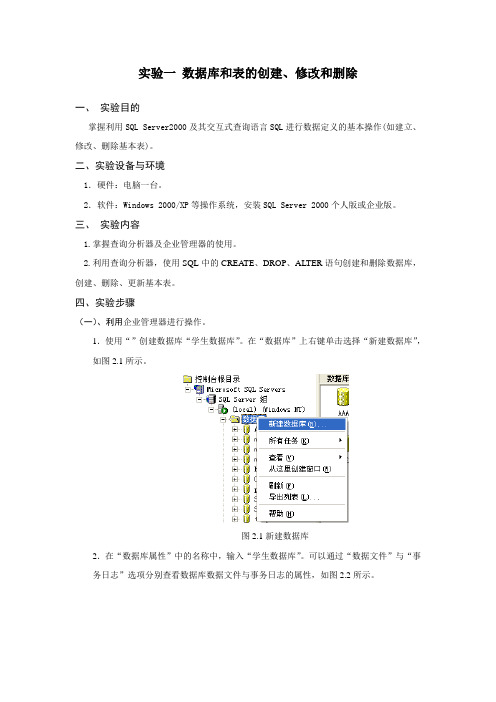
实验一数据库和表的创建、修改和删除一、实验目的掌握利用SQL Server2000及其交互式查询语言SQL进行数据定义的基本操作(如建立、修改、删除基本表)。
二、实验设备与环境1.硬件:电脑一台。
2.软件:Windows 2000/XP等操作系统,安装SQL Server 2000个人版或企业版。
三、实验内容1.掌握查询分析器及企业管理器的使用。
2.利用查询分析器,使用SQL中的CREATE、DROP、ALTER语句创建和删除数据库,创建、删除、更新基本表。
四、实验步骤(一)、利用企业管理器进行操作。
1.使用“”创建数据库“学生数据库”。
在“数据库”上右键单击选择“新建数据库”,如图2.1所示。
图2.1新建数据库2.在“数据库属性”中的名称中,输入“学生数据库”。
可以通过“数据文件”与“事务日志”选项分别查看数据库数据文件与事务日志的属性,如图2.2所示。
图2.2 数据库属性3.在新建的“学生数据库”上右键单击,选择“新建”中的“表”,开始创建数据表,如图2.3所示。
图2.3 新建数据表4.在创建数据表的对话框中,输入数据表的各个字段名称、选择合适的数据类型、长度以及确定该字段是否允许空,如图1.4所示。
图2.4 创建数据表的各个字段5.创建表的主键。
在Student表中Sno为主键,在Sno字段的左边,单击鼠标右键选择“设置主键”。
如果某个表的主键由多个字段联合组成,可以通过Ctrl键将多个字段选中,然后按上述方法设置主键。
如图2.5所示。
图2.5 设置表的主键6.将表建好以后要对其进行保存,在保存表对话框中输入表的名称。
如图2.6所示。
图2.6 保存表7.按照以上步骤,完成课程表Course和选课表SC。
8.表建好以后,可以添加数据。
在“学生数据库”中找到上述建立的Student表,右键单击选择“打开表”中的“返回所有行”,如图2.7所示。
图2.7 选择查看数据表的数据9.通过步骤8可以看到Student表中的所有数据,在表中另起一行,向表中添加新的数据,如图2.8所示。
数据库实验报告

数据库实验报告实验⼀创建数据库及关系表⼀、实验⽬的1. 掌握SQL Server数据库管理系统的使⽤,能够中该环境中进⾏⽇常数据库操作;2. 掌握在SQL Server中使⽤图形化⼯具创建数据库的⽅法;3.掌握建⽴关系表的语句,掌握定义主码约束及外码约束的语句;4.掌握修改表结构的语句。
⼆、实验要求1.了解SQL Server数据库的组成,会使⽤图形化⼯具创建数据库。
2.编写建⽴表及主、外码约束的T-SQL语句,并执⾏这些语句,在数据库中建⽴符合要求的关系表。
3.编写修改表结构的语句。
三、实验内容和步骤1.创建符合如下条件的数据库:数据库的名字为:Students数据⽂件的逻辑⽂件名为:Students_dat,存放在D:\Test录下(若D:盘中⽆此⼦⽬录,可先建⽴此⽬录,然后再创建数据库。
);⽂件的初始⼤⼩为:5MB;增长⽅式为⾃动增长,每次增加1MB。
⽇志⽂件的逻辑⽂件名字为:Students_log,也存放在D:\Test⽬录下;⽇志⽂件的初始⼤⼩为:2MB;⽇志⽂件的增长⽅式为⾃动增长,每次增加10%。
2.在已建⽴的Students数据库中,写出创建满⾜下述条件的四张表的SQL 语句,并查看执⾏结果。
Teacher表结构Create table student (Sno char(7)primary key,Sname nchar(10)not null,Ssex nchar(2),Sage tinyint,Sdept nvarchar(20),Spec char(10))create table course(Cno char(10),Cname nvarchar(20)not null,Credit int,Semester tinyint,Primary key(Cno))create table sc(Sno char(7)not null,Cno char(10)not null,Grade tinyint,primary key(Sno,Cno),foreign key(Sno )references Student(Sno), foreign key(Cno )references Course(Cno), ) create table teacher(Tno char(8)not null,Tname char(10)not null,Dept nvarchar(20),Salary numeric(6,2),Birthery smalldatetime)执⾏结果:2.写出实现如下操作的SQL语句,并查看执⾏结果:(1)在SC表中添加⼀个新的修课类别列:列名为:XKLB,类型为char(4)。
实验一Access数据库及数据表的建立

【实验要求】
1.熟悉Access数据库系统的主界面,主能够熟练使用 帮助系统。
2.学会启动和关闭Access数据库系统 3.熟练掌握数据库的建立方法
【实验内容】
1.设计一个“借阅记录”窗体,在“书号”文本框中输 入书号(或书号的前几位)后,单击“查找”按钮即可 显示借阅该书的所有记录;如果“书号”文本框中没有 输入书号,则单击“查找”按钮时显示一个消息框,提 示输入书号。用宏完成“查找”按钮的操作。
2.设计一个“图书查询”窗体,从组合框中选择一个书 号后,单击“查找”按钮,可以打开“图书信息”窗体, 显示与该书号对应的图书信息。单击“取消”按钮可以 关闭“图书信息”窗体。用宏组完成“查询”和“取消” 按钮的操作。
的读者在2004年的借书情况。
9.在“读者”表中,按“办证日期”字段建立普通索 引,索引名为“办证日期”。
10.在“借书登记”表中,按“借书证号”和“书号” 两个字段建立唯一索引,索引名为“借书证号+书号”。 按“借书证号”和“借书日期”两个字段建立普通索引, 索引名为“借书证号+借书日期”。
2.建立一个名为“借书情况”的数据访问页,按“书号” 分组显示每本图书的借阅情况
3.在页视图处理数据:
(1)添加记录:在记录导航工具栏上,单击“新建记录”。 在第一个字段中键入所需数据,然后按TAB转至下一个 字段,并对每个字段都添加完数据后,保存记录。
(2)编辑字段中的数据:单击要编辑的字段,键入要插入 的文本,保存记录。
2.使用标签向导,建立一个“图书登记卡”标签,如 图所示。
数据库原理与应用实验指导书完整

数据库原理与应⽤实验指导书完整(快速切换页码⽅法:按住ctrl键再单击相关项⽬)实验⼀创建数据库与表1. 新建数据库(1) 利⽤向导创建数据库(新建⽂件/本机上的模板)(2) 创建空数据库2. 表的基本操作(1) 使⽤向导创建表(2) 复制表(3) 利⽤设计视图建⽴表(参考教材P25-P29)①设置查阅向导②设置标题属性(P42)③设置默认值(P44)④设置字段的“有效性规则”与“有效性⽂本”(P42)⑤设置掩码(P43)⑥设置⽇期格式:(P40)⑦设置主键(P49)⑧增加字段,在“姓名”字段后增加⼀个“年龄”字段(P48)⑨删除字段,将刚增加的字段删除。
(P49)(4) 表操作①在数据表视图和设计视图之间进⾏切换,熟悉切换的⽅法。
②在数据表视图中输⼊记录。
③隐藏/取消隐藏列(P53)——格式菜单④冻结(P64)——格式菜单⑤排序(P58)——记录菜单⑥筛选(P60)——记录菜单⑦调整表外观——格式菜单3. 表间关系(P64)4. 导⼊、链接、导出(P34)实验⼆查询⑴使⽤设计视图建⽴查询⑵使⽤设计视图建⽴查询⑶设置查询排序及准则⑷汇总查询⑸交叉表查询⑹参数查询⑺动作查询①删除查询②更新查询③追加查询④⽣成表查询:⑻利⽤SQL语句建⽴查询实验三窗体1. 掌握⾃动创建窗体、使⽤向导创建窗体的⽅法(1) 建⽴基于单表的窗体①纵栏式窗体②“表格式”窗体(2) 建⽴基于多表的“学⽣信息和成绩”窗体2. 在设计视图创建窗体⑴建⽴“学⽣信息简表”窗体⑵使⽤设计视图1⑶使⽤设计视图2实验四报表1. 建⽴“学⽣成绩单”报表2. 建⽴“学⽣档案”报表3. 建⽴“分数段统计”报表4. 建⽴“排名次”统计报表实验五宏实验六数据库设计理论实践《数据库原理与应⽤》实验指导书⼀、实验的性质与学习⽬的《数据库原理与应⽤》为⾮计算机专业的公共课程。
通过实验教学,使学⽣验证并掌握数据库管理系统的基本原理,具备数据库的基本设计能⼒、掌握利⽤数据库进⾏信息管理的基本技能,初步掌握数据库应⽤系统的开发⽅法,为以后更好地使⽤数据库应⽤系统打下坚实的基础。
数据库原理及应用实验教案

数据库原理及应用实验教案第一章:数据库基础1.1 实验目的了解数据库的基本概念掌握数据库的基本操作1.2 实验环境安装有数据库管理系统(如MySQL、Oracle或SQL Server)的计算机数据库管理系统的客户端工具1.3 实验内容实验一:创建数据库和表学习使用数据库管理系统的命令行工具或图形界面工具创建数据库学习使用SQL语句创建表实验二:数据库的简单操作学习使用SQL语句进行数据的插入、查询、更新和删除操作第二章:数据库设计2.1 实验目的掌握数据库设计的基本步骤和方法学会使用实体-关系模型设计数据库2.2 实验环境安装有数据库管理系统(如MySQL、Oracle或SQL Server)的计算机数据库管理系统的客户端工具2.3 实验内容实验三:实体-关系模型设计学习实体-关系模型的基本概念和表示方法根据给定的需求设计实体-关系模型实验四:将实体-关系模型转换为数据库模式学习将实体-关系模型转换为数据库模式的方法将设计的实体-关系模型转换为数据库模式第三章:SQL语言3.1 实验目的掌握SQL语言的基本操作学会使用SQL语言进行数据库的创建、查询和更新操作3.2 实验环境安装有数据库管理系统(如MySQL、Oracle或SQL Server)的计算机数据库管理系统的客户端工具3.3 实验内容实验五:SQL语言的基本操作学习使用SQL语言创建数据库、表、视图和索引学习使用SQL语言进行数据的插入、查询、更新和删除操作第四章:数据库的安全与保护4.1 实验目的了解数据库的安全与保护的基本概念和方法学会使用数据库管理系统的权限管理和备份恢复功能4.2 实验环境安装有数据库管理系统(如MySQL、Oracle或SQL Server)的计算机数据库管理系统的客户端工具4.3 实验内容实验六:数据库的权限管理学习使用数据库管理系统的权限管理功能,创建用户和角色,分配权限实验七:数据库的备份与恢复学习使用数据库管理系统的备份与恢复功能,进行数据库的备份和恢复操作第五章:数据库应用系统设计与实现5.1 实验目的掌握数据库应用系统的设计与实现的基本步骤和方法学会使用数据库管理系统进行应用程序的开发5.2 实验环境安装有数据库管理系统(如MySQL、Oracle或SQL Server)的计算机数据库管理系统的客户端工具编程语言环境和开发工具(如Java、Python或C等)5.3 实验内容实验八:数据库应用系统的设计与实现学习使用数据库管理系统进行应用程序的连接、查询和更新操作实验九:实现简单的数据库应用功能使用编程语言环境和开发工具,实现用户登录、数据查询和数据增删改等功能实验十:测试与优化数据库应用系统对实现的数据库应用系统进行测试和优化,确保系统的稳定性和性能第六章:数据库性能优化6.1 实验目的学习数据库性能优化的基本策略和方法。
- 1、下载文档前请自行甄别文档内容的完整性,平台不提供额外的编辑、内容补充、找答案等附加服务。
- 2、"仅部分预览"的文档,不可在线预览部分如存在完整性等问题,可反馈申请退款(可完整预览的文档不适用该条件!)。
- 3、如文档侵犯您的权益,请联系客服反馈,我们会尽快为您处理(人工客服工作时间:9:00-18:30)。
实验一-创建数据库和表
实验一创建数据库和表
1、目的和要求
(1)了解SQL Server数据库的逻辑结构和物理结构。
(2)了解表的结构特点
(3)了解SQL Server的基本数据类型。
2、实验内容
(1)实验题目
①创建一个新的数据库。
创建用于企业管理的员工数据库,数据库名称为YGGL。
②在创建好的数据库YGGL中创建数据表。
考虑到数据库YGGL中包含员工的信息、部分信息以及员工的薪水信息,所以数据库YGGL应该包含三个表:Employees(员工自然信息)表、Departments(部门信息)表和Salary(员工薪水情况)表。
3、实验步骤
(1)在对象资源管理器中创建数据库YGGL。
(2)删除数据库YGGL。
①界面操作删除数据库
删除数据库YGGL时,右键单击数据库,弹出菜单点击“删除”,弹出“删除对象”窗口,确认删除。
②T-SQL语句删除数据库
在代码空白处右击鼠标,弹出菜单选择“执行(X)”或者键盘“F5”运行代码,在下方会显示运行成功。
此时在左侧“对象资管理器”中右键点击“数据库”选择刷新数据库,会发现数据库“PX”已经删除。
注意:当执行过一遍代码时,也就是执行了T-SQL语句删除数据库后再次执行代码会出现这样的警告。
原因是由于执行过一遍T-SQL语句,进行操作的数据库已经被删除,不存在。
(3)使用T-SQL语句创建数据库YGGL。
新建查询后,在窗口中输入上面代码,右键代码空白处执行。
然后在“对象资源管理器”中查看。
如果“数据库”列表中并未列出YGGL数据库,则单击右键“数据库”,选择“刷新”选项,“数据库”列表中就会出现创建的YGGL数据库。
(4)在对象资源管理器中创建表。
①创建表。
Employees(员工自然信息)表、Departments(部门信息)表和Salary(员工薪水情况)表。
在对象资源管理器中选择创建的数据库“YGGL”,展开数据库YGGL,选择“表”,右键单击“表”在弹出的菜单中选择“新建表”。
将表保存并命名为“Employees”。
下面是相同方法创建的Employees(员工自然信息)表、
Departments(部门信息)表和Salary(员工薪水情况)表。
Employees(员工自然信息)表
Departments(部门信息)表
Salary(员工薪水情况)表
②删除表。
右击表弹出的快捷菜单中“删除”项,打开“删除对象”窗口。
在YGGL数据库中选择“表”,展开找到Employees(员工自然信息)表右键单击在弹出菜单内选择删除,在“对象删除”窗口中选择确定删除。
(5)使用T-SQL语句创建表。
①利用T-SQL语句创建Employees(员工自然信息)
注:Employees红色下划线,由于已经运行了代码,数据库中已经存在Employees表,所以将鼠标放在上面才会出现下面这样的错误。
②利用T-SQL语句创建Departments(部门信息)表。
在代码空白处单击右键选择“执行”,会在下方“消息”对话框中看到执行成功。
在左侧对象资源管理器中YGGL数据库的子菜单表中右键选择刷新,就会显示创建的表。
③利用T-SQL语句创建Salary(员工薪水情况)表。
同样执行后,在下方“消息”中会看到“命令已成功完成”,在左边对象资源管理器中YGGL 数据库的表中单击右键选择刷新,会出现新建的Salary(员工薪水情况)表。
4、思考与练习
(1)在YGGL数据库存在的情况下,使用CREATE DATABASE语句新建数据库YGGL,查看错误信息。
当左侧资源管理器的数据库中已经存在数据库YGGL时,再次用CREATE DATABASE语句新建数据库YGGL时,在下方“消息”中会出现以下错误,是由于已经存在数据库YGGL。
(2)创建数据库YGGL1,使用界面方式或者ALTER DATABASE语句尝试修改YGGL1数据库逻辑文件的初始大小。
在左侧对象资源管理器中刷新数据库,在数据库YGGL1中右键单击查看属性,逻辑文件大小已经由初始值修改为20MB。
(3)在YGGL1中创建表Salary1(参照表Salary
的结构),表Salary1比Salary多一列计算列,列名为“ActIncome”,由InCome-OutCome得到。
在下方“消息”中显示“命令执行完成”。
在数据库YGGL1的Salary1表单击右键“设计”中会发现比起Salary表已经多了ActInCome 一项。
(4)在YGGL1数据库中创建Employees1(结构与Employees相同),分别使用命令行方式和界面方式将表Employees1中的Address列删除,并将Sex列的默认值修改为0。
利用命令行形式在数据库YGGL1中创建表
Employees1.
利用界面操作的形式将数据库YGGL1中表Address列删除,并且将Sex的默认值修改为0。
在数据库YGGL1中打开表Employees1,在列中找到Sex这一项,单击右键修改,在列属性中将Sex的默认值或绑定由原来的1修改为0。
同样在表Employees1中找到Address找到,在Address属性上单击右键,选择删除,在弹出的删除对象窗口中选择确定,进行删除。
(5)什么是临时表?怎样创建临时表?
可以创建本地和全局临时表。
本地临时表仅在当前会话中可见;全局临时表在所有会话中都可见。
本地临时表的名称前面有一个编号符
(#table_name),而全局临时表的名称前面有两个编号符 (##table_name)。
方法一:
create table #临时表名(字段1 约束条件,
字段2 约束条件,
.....)
create table ##临时表名(字段1 约束条件,
字段2 约束条件, .....)
方法二:
select * into #临时表名 from 你的表; select * into ##临时表名 from 你的表;
注:以上的#代表局部临时表,##代表全局临时表
下面是我创建的临时表Salary1。
